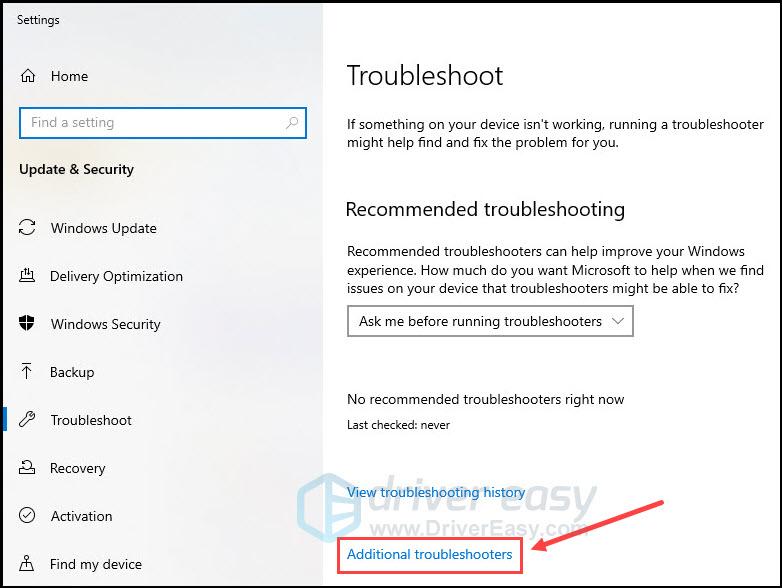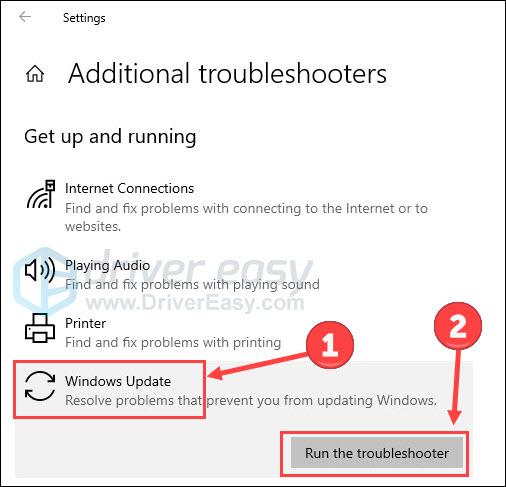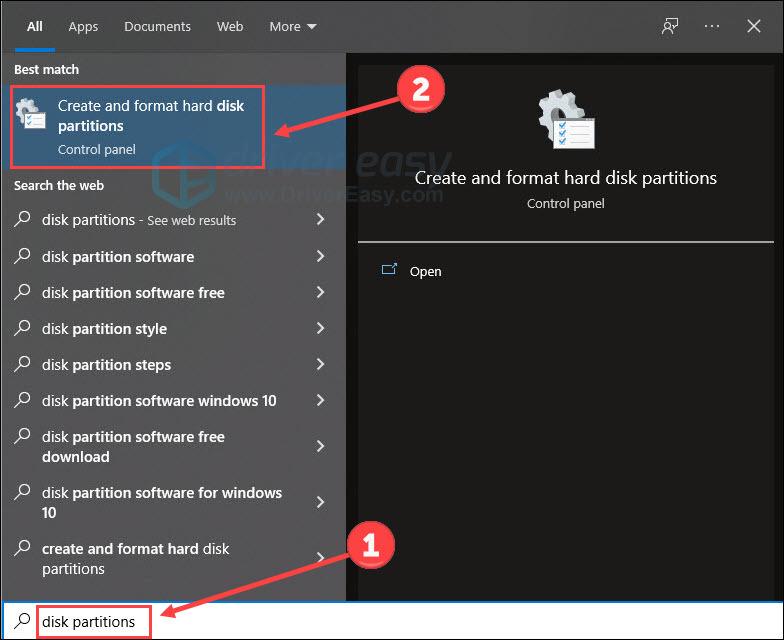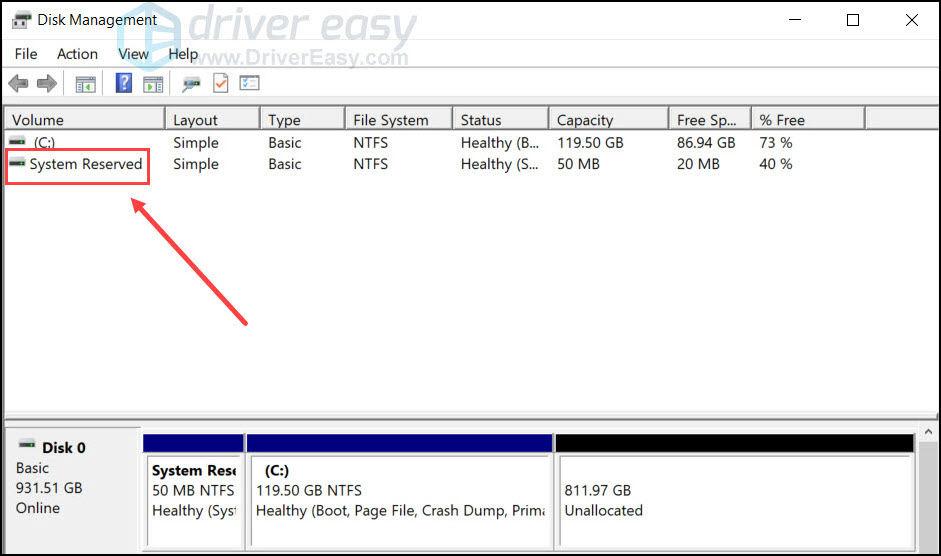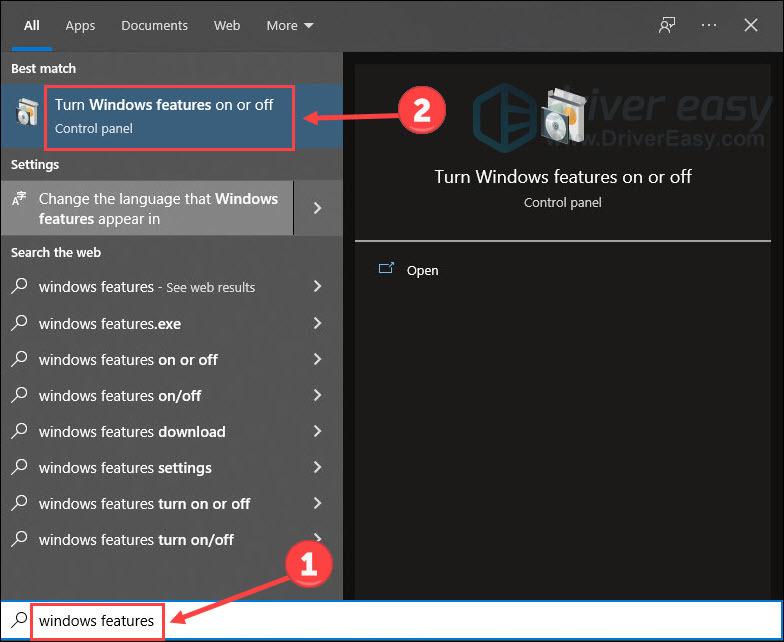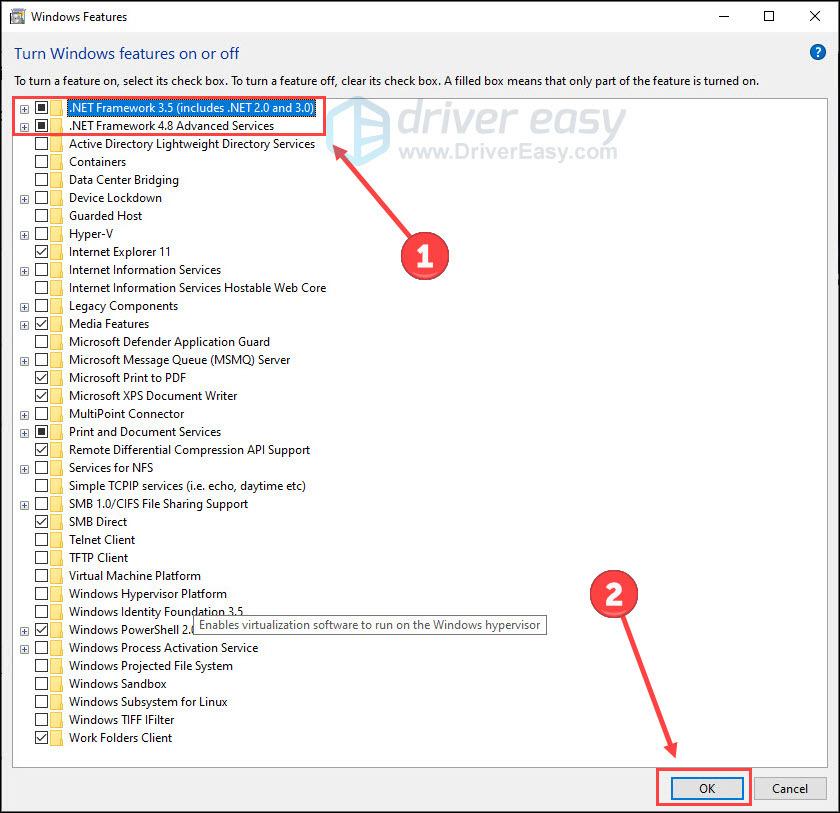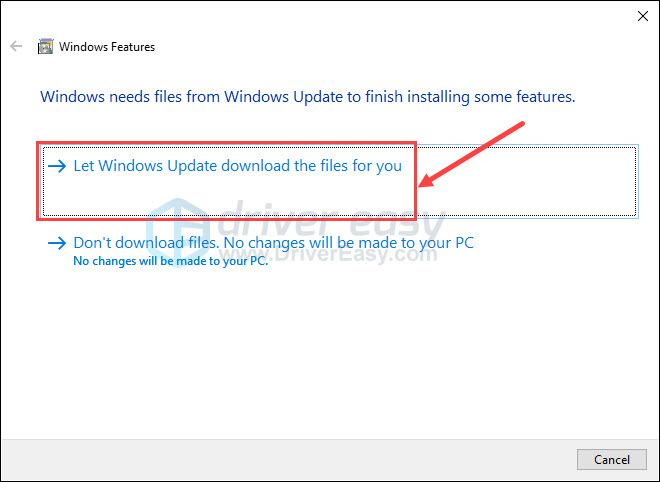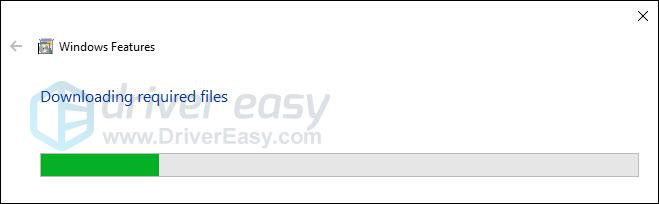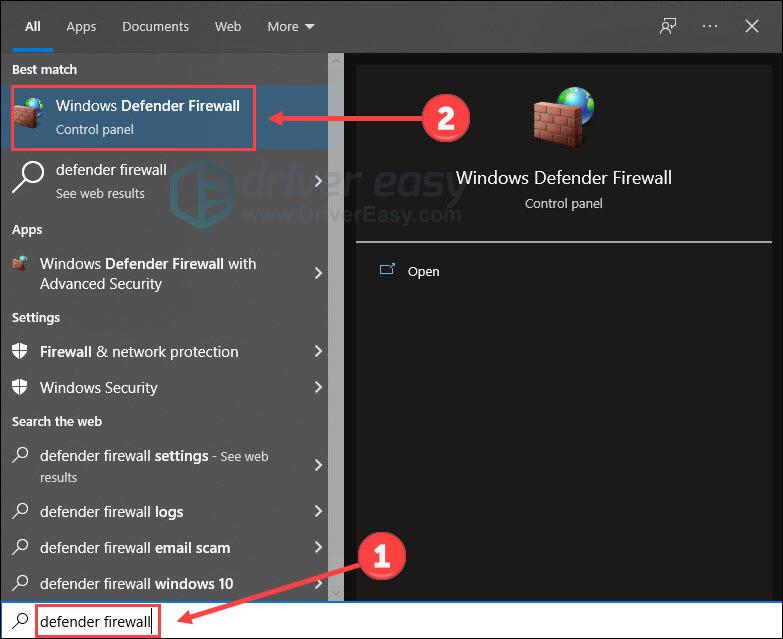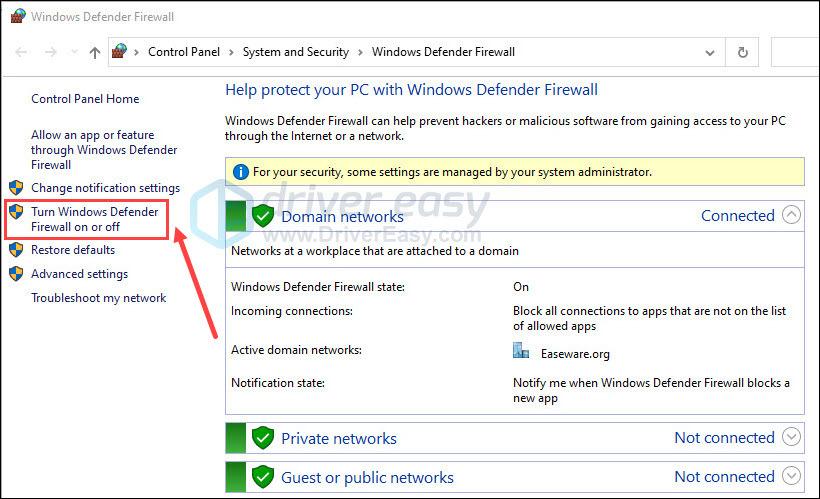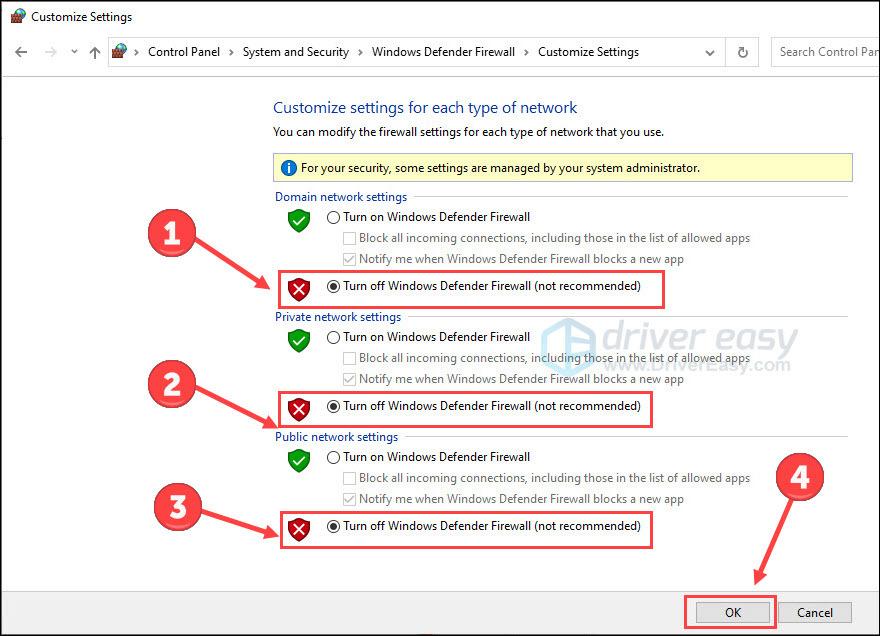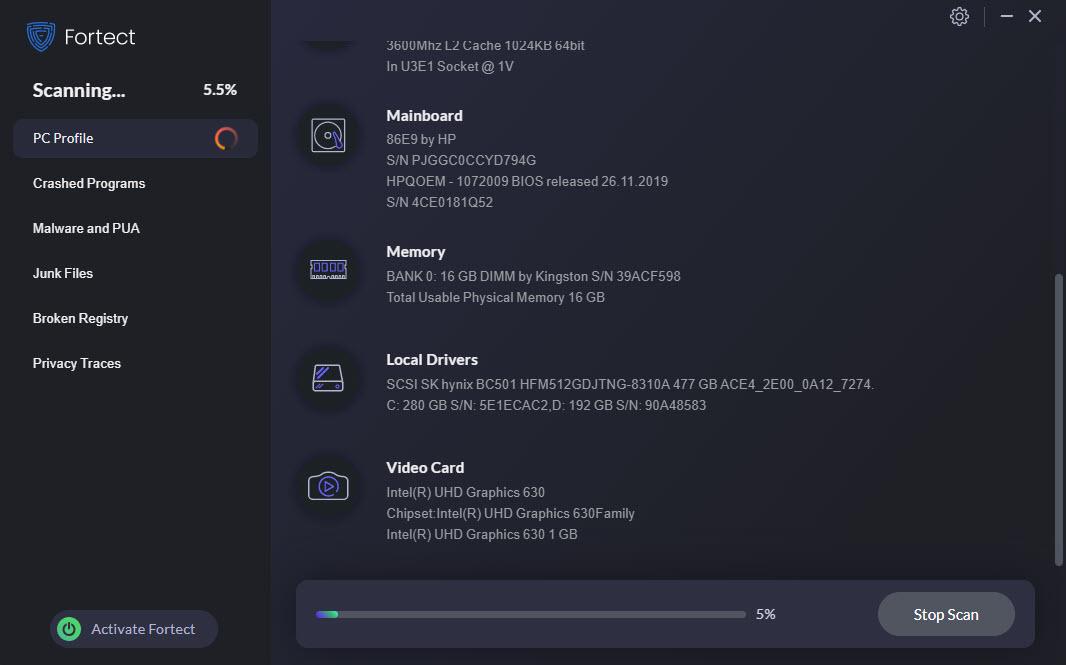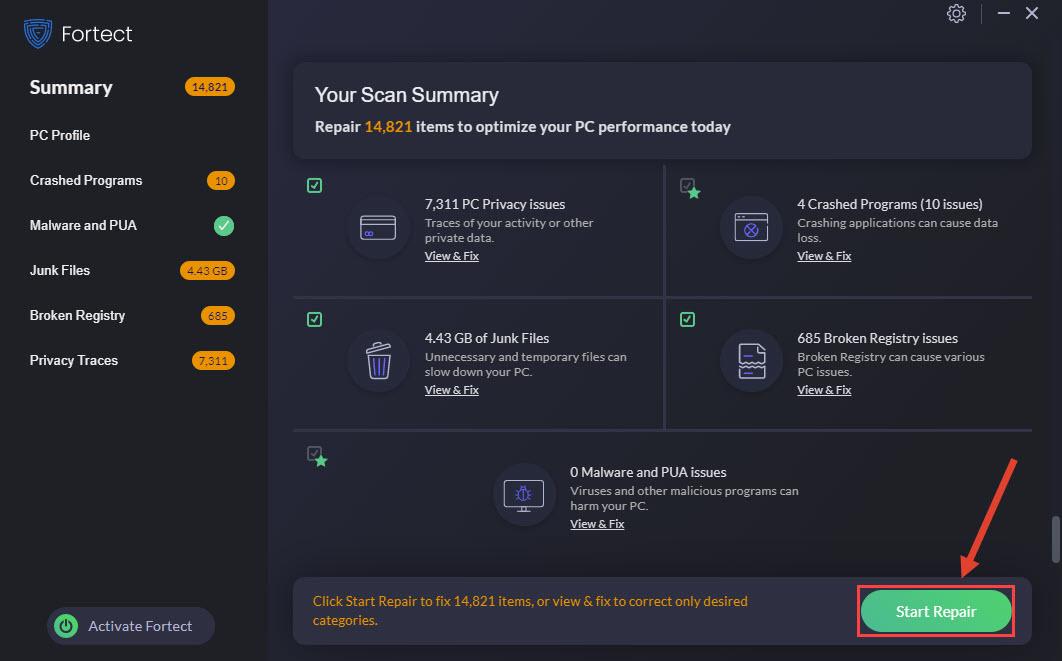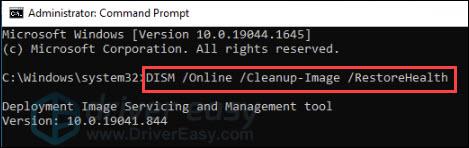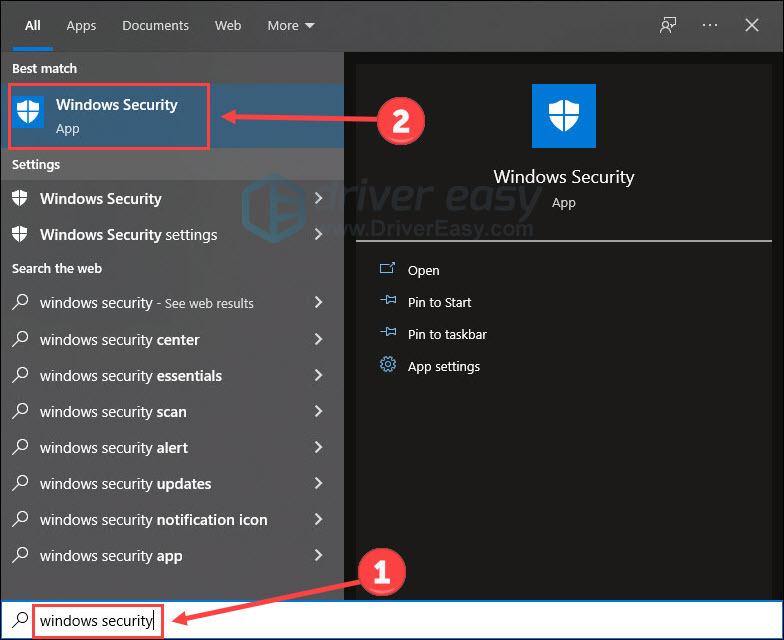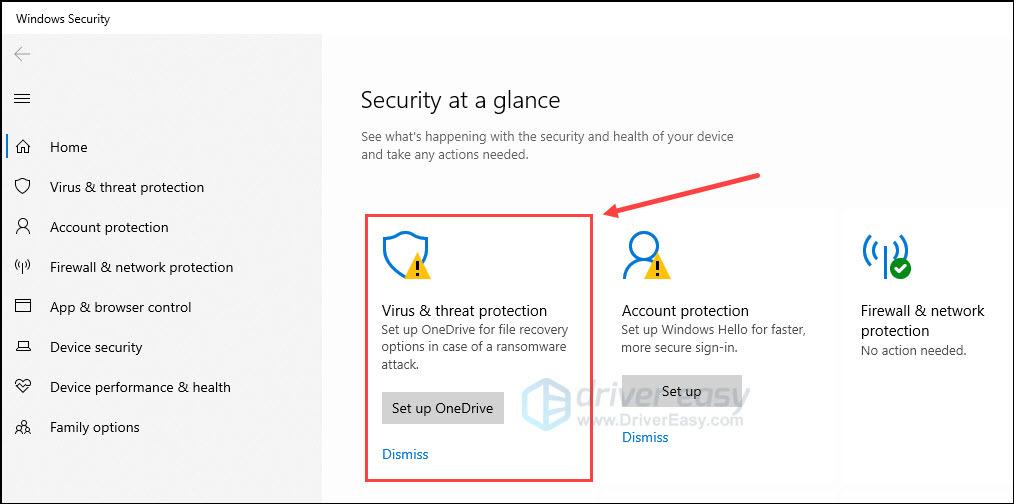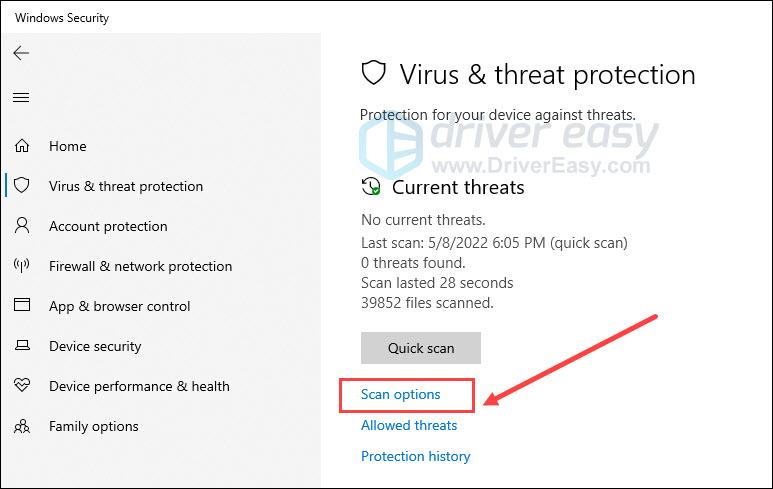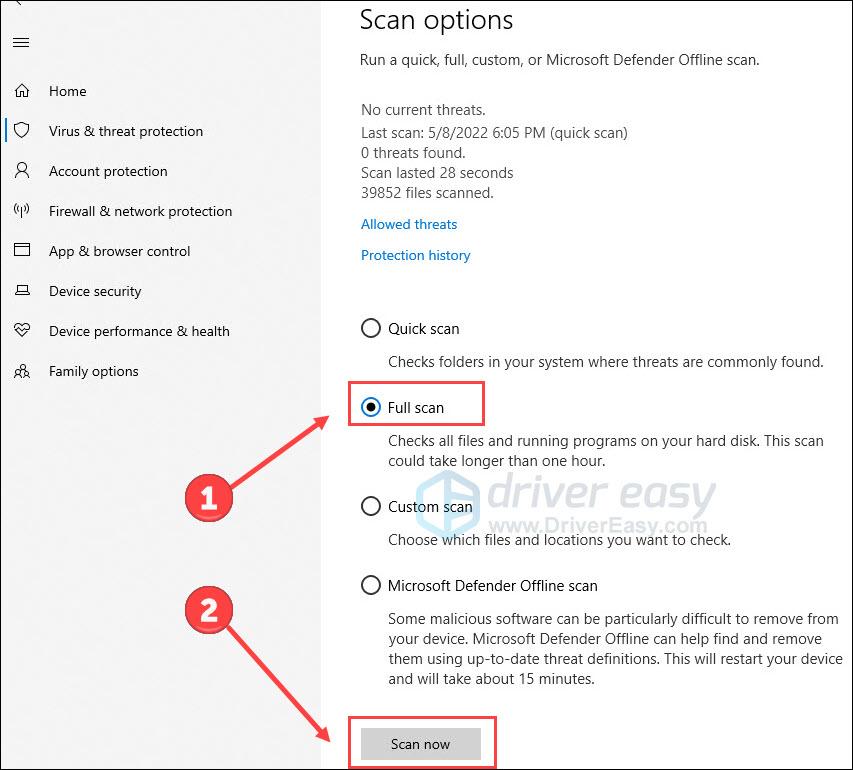0x800f0922 என்ற பிழைக் குறியீடு Windows 10 இன் புதுப்பிப்பைச் செயலாக்கும் போது ஏற்படுகிறது. இது பல ஆண்டுகளாகப் புகாரளிக்கப்பட்டாலும், இப்போதும் கூட இந்தப் பிழை மீண்டும் மீண்டும் தோன்றும். இந்த புதுப்பிப்பு பிழைக்கான சாத்தியமான காரணங்களையும் அதற்கான திருத்தங்களையும் இந்தக் கட்டுரை உங்களுக்குக் காண்பிக்கும்.
0x800f0922 பிழையை எவ்வாறு சரிசெய்வது?
1. விண்டோஸ் புதுப்பிப்பு சரிசெய்தலை இயக்கவும்
2. பகிர்வு அளவை சரிபார்க்கவும்
3. பிணைய இணைப்பைச் சரிபார்க்கவும்
4. நெட் கட்டமைப்பை சரிபார்க்கவும்
5. ஃபயர்வாலை அணைக்கவும்
6. கணினி கோப்புகளை சரிசெய்தல்
7. வைரஸ் எதிர்ப்பு இயக்கவும்
8. தகவல் தொழில்நுட்ப நிபுணரை அணுகவும்
பிழைக் குறியீடு 0x800f0922க்கான சாத்தியமான காரணங்கள்
இந்த பிழைக் குறியீட்டிற்கு வழிவகுக்கும் பல சாத்தியமான காரணங்கள் உள்ளன. 0x800f0922 ஐத் தூண்டுவதற்குப் பொறுப்பாக இருக்கும் பட்டியல் இங்கே:
- வரையறுக்கப்பட்ட அமைப்பு ஒதுக்கப்பட்ட பகிர்வு இடம்
- மைக்ரோசாஃப்ட் விண்டோஸ் புதுப்பிப்பு சேவையகத்திற்கான இணைப்பு தோல்வியடைந்தது
- புதுப்பிப்பின் ஒரு பகுதியாக .NET கட்டமைப்பை நிறுவுவதில் தோல்வி
- சிதைந்த கணினி கோப்புகள்
- ஃபயர்வால் குறுக்கீடு
- தீம்பொருள் மற்றும் வைரஸ்
இந்த சிக்கலை தீர்க்கும் நோக்கத்துடன் தொடர்புடைய தீர்வுகளை கீழே வழங்குகிறோம். படித்துவிட்டு முயற்சிக்கவும்.
1 ரன் விண்டோஸ் புதுப்பிப்பு சரிசெய்தலை சரிசெய்யவும்
விண்டோஸ் ட்ரபிள்ஷூட்டர் என்பது உங்கள் கணினியில் வேலை செய்யாத விஷயங்களைக் கண்டறிந்து சரிசெய்வதற்கான உள்ளமைக்கப்பட்ட அம்சமாகும். விண்டோஸ் புதுப்பிப்பைப் பதிவிறக்கி நிறுவும் போது பிழைக் குறியீட்டைப் பெற்றால், உதவிக்கு நீங்கள் எப்போதும் புதுப்பிப்பு சரிசெய்தலைப் பார்க்கவும். எப்படி என்பது இங்கே:
- வகை சரிசெய்தல் விண்டோஸ் தேடல் பெட்டியில், கிளிக் செய்யவும் அமைப்புகளைச் சரிசெய்தல் .

- கிளிக் செய்யவும் கூடுதல் சிக்கல் தீர்க்கும் கருவிகள் .
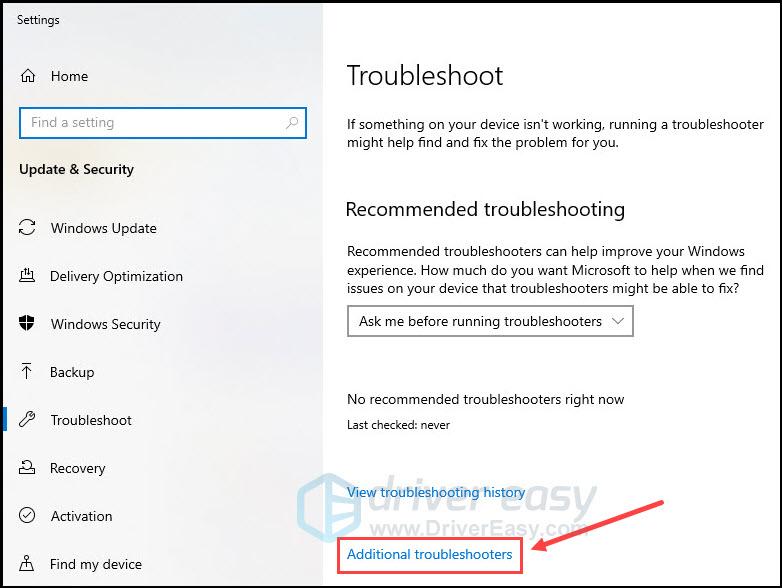
- தேர்வு செய்யவும் விண்டோஸ் புதுப்பிப்பு பின்னர் சரிசெய்தலை இயக்கவும் .
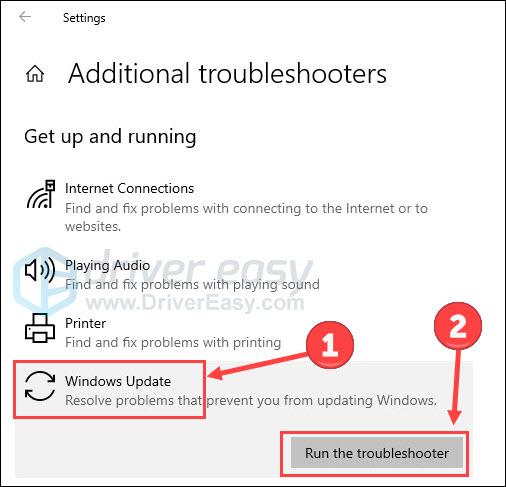
விண்டோஸ் ட்ரபிள்ஷூட்டர்கள் உங்களுக்கான சிக்கல்களைக் கண்டறிந்து சரிசெய்யும் வரை சிறிது நேரம் காத்திருங்கள். அது முடிந்ததும், பிழைக் குறியீடு 0x800f0922 இன்னும் தொடர்கிறதா எனச் சரிபார்க்கவும். அது நடந்தால், மேலே சென்று அடுத்த முறையை முயற்சிக்கவும்.
சரி 2 பகிர்வு அளவை சரிபார்க்கவும்
விண்டோஸுக்கு குறைந்தபட்சம் தேவை 500 எம்பி கணினி புதுப்பித்தலுக்காக கணினி ஒதுக்கப்பட்ட பகிர்வில் இடம். எனவே பகிர்வு இடம் பற்றாக்குறையாக இருந்தால் வெற்றிகரமான புதுப்பிப்புக்கு பகிர்வு அளவை நீட்டிக்க வேண்டியது அவசியம். உங்கள் கணினியில் ஒதுக்கப்பட்ட பகிர்வு கிடைக்கும் அளவை சரிபார்க்க:
- வகை வட்டு பகிர்வுகள் தேடல் பெட்டியில் மற்றும் தேர்வு செய்யவும் வன் வட்டு பகிர்வுகளை உருவாக்கி வடிவமைக்கவும் .
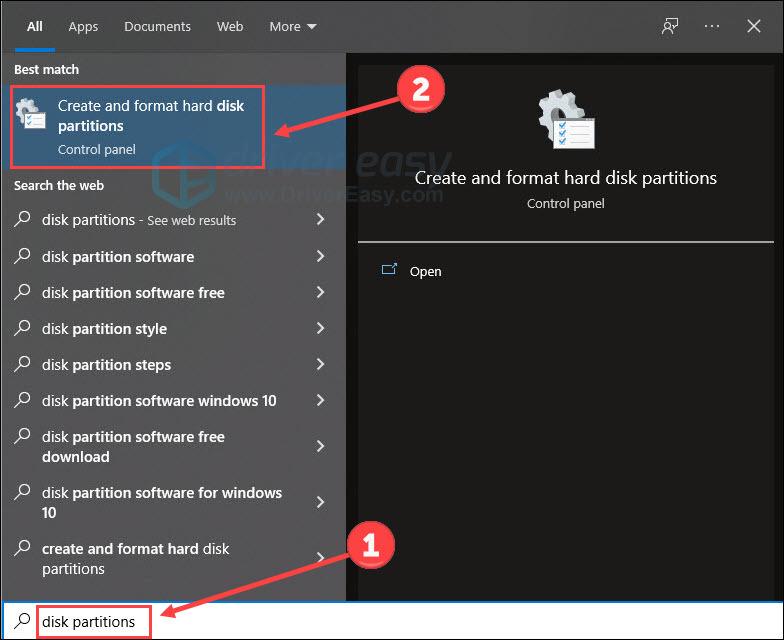
- பாப்-அப் சாளரங்களில், உங்கள் கணினியில் ஒதுக்கப்பட்ட பகிர்வு இடம் 500 எம்பி தேவையை பூர்த்திசெய்கிறதா என சரிபார்க்கவும்.
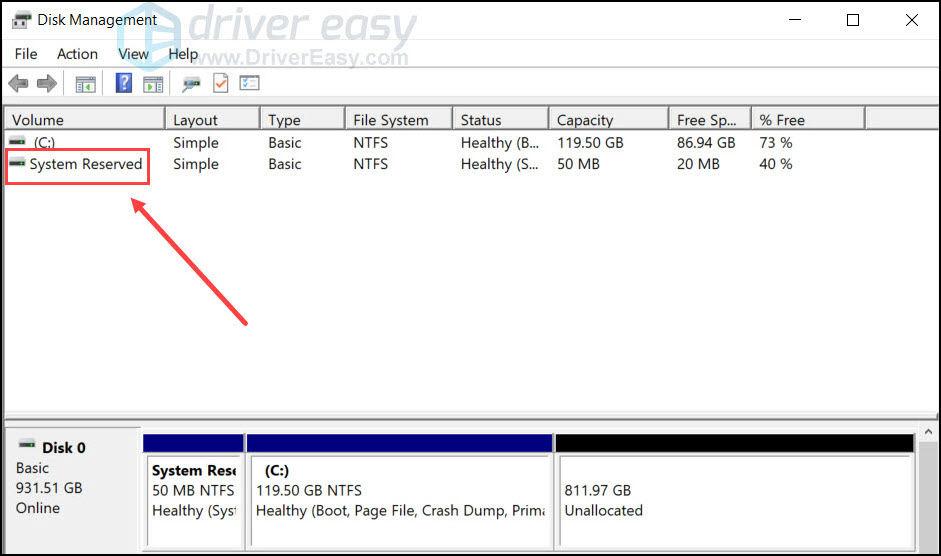
இது தேவைக்கு பொருந்தினால், இந்த முறையைத் தவிர்த்துவிட்டு முயற்சிக்கவும் மற்ற முறைகள் .
இடம் போதுமானதாக இல்லை என்றால், பயன்படுத்தவும் இலவச பகிர்வு கருவி பகிர்வு அளவை நீட்டிக்க. பெரும்பாலான ஆன்லைன் பகிர்வு கருவிகள் பகிர்வுகளை வடிவமைத்தல், நீக்குதல், நகர்த்துதல், மறுஅளவிடுதல், பிரித்தல் மற்றும் ஒன்றிணைத்தல் ஆகியவற்றை ஆதரிக்கின்றன. வெறுமனே தேர்வு செய்து, பதிவிறக்கி, போன்ற ஒன்றை நிறுவவும் மினிடூல் பகிர்வு வழிகாட்டி , மற்றும் உங்கள் பகிர்வின் அளவை மாற்ற அதன் வழிமுறைகளைப் பின்பற்றவும்.
கணினி ஒதுக்கப்பட்ட பகிர்வின் அளவை மாற்றிய பின், விண்டோஸ் புதுப்பிப்பை மீண்டும் செயல்படுத்த முயற்சிக்கவும். பிழைக் குறியீடு அகற்றப்படவில்லை என்றால், கீழே உருட்டி அடுத்த திருத்தத்தை முயற்சிக்கவும்.
சரி 3 பிணைய இணைப்பைச் சரிபார்க்கவும்
பலவீனமான நெட்வொர்க் இணைப்பு மற்றும் VPN மைக்ரோசாப்ட் விண்டோஸ் புதுப்பிப்பு சேவையகத்துடன் இணைப்பதை மெதுவாகவும் நிலையற்றதாகவும் ஆக்குகிறது. இவை உங்களுக்கு புதுப்பிப்பு பிழைக் குறியீட்டைப் பெறலாம். உங்கள் ரூட்டரை மறுதொடக்கம் செய்து தற்காலிகமாக VPN ஐ அணைக்க பரிந்துரைக்கிறோம்:
- எந்தவொரு வலைத்தளத்தையும் உலாவுவதன் மூலம் உங்கள் இணைய இணைப்பைச் சோதிக்கவும். உலாவல் வேகம் குறைவாக இருந்தால், Wi-Fiக்குப் பதிலாக கம்பி இணைப்பைப் பயன்படுத்த முயற்சிக்கவும்.
- வகை விண்டோஸ் அம்சங்கள் தேடல் பெட்டியில் கிளிக் செய்யவும் விண்டோஸ் சிறப்புக்களை தேர்வு செய் அல்லது நிறுத்தி விடு .
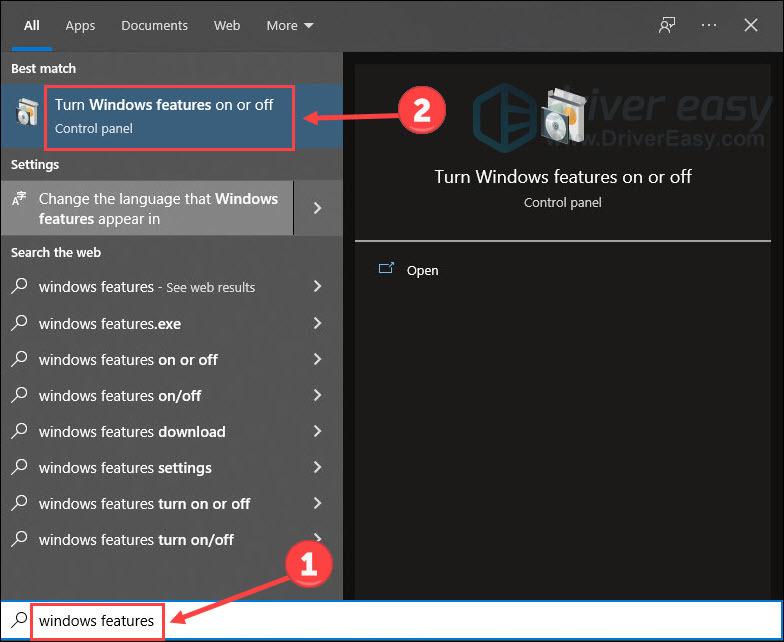
- தொடர்புடைய எந்த பெட்டியையும் சரிபார்க்கவும் .NET கட்டமைப்பு மற்றும் கிளிக் செய்யவும் சரி மாற்றத்தை சேமிக்க.
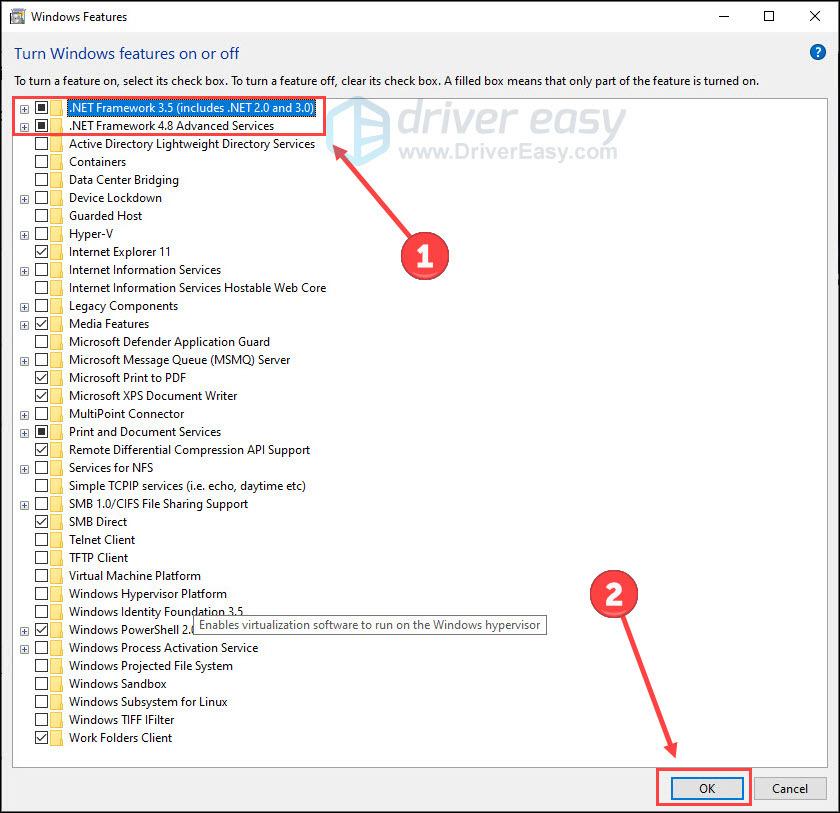
- ஒரு பாப்-அப் சாளரம் தோன்றும் மற்றும் தேர்வு செய்யவும் Windows Update உங்களுக்காக கோப்புகளை பதிவிறக்க அனுமதிக்கவும் .
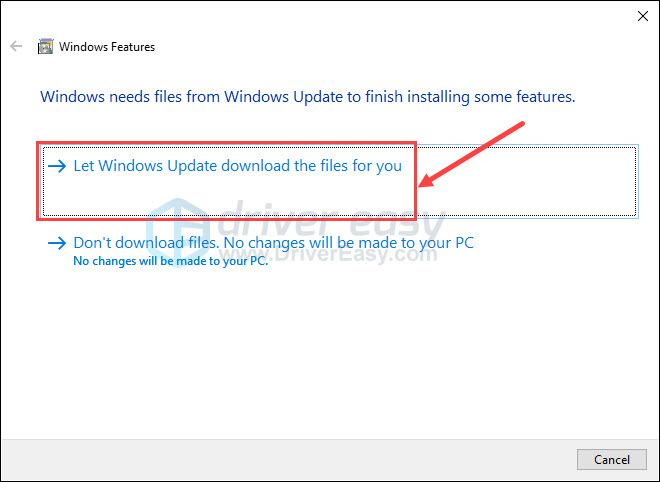
- Windows தேவையான கோப்புகளை பதிவிறக்கம் செய்து அந்த அம்சங்களை உங்களுக்காக நிறுவும்.
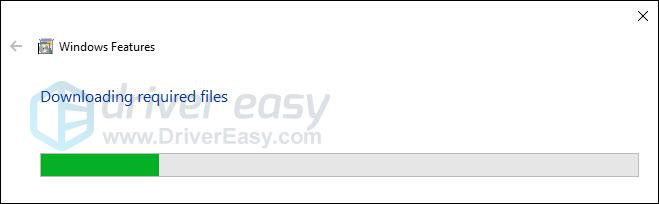
- உங்கள் கணினியை மீண்டும் துவக்கவும்.
- வகை டிஃபென்டர் ஃபயர்வால் மற்றும் தேர்ந்தெடுக்கவும் விண்டோஸ் டிஃபென்டர் ஃபயர்வால் .
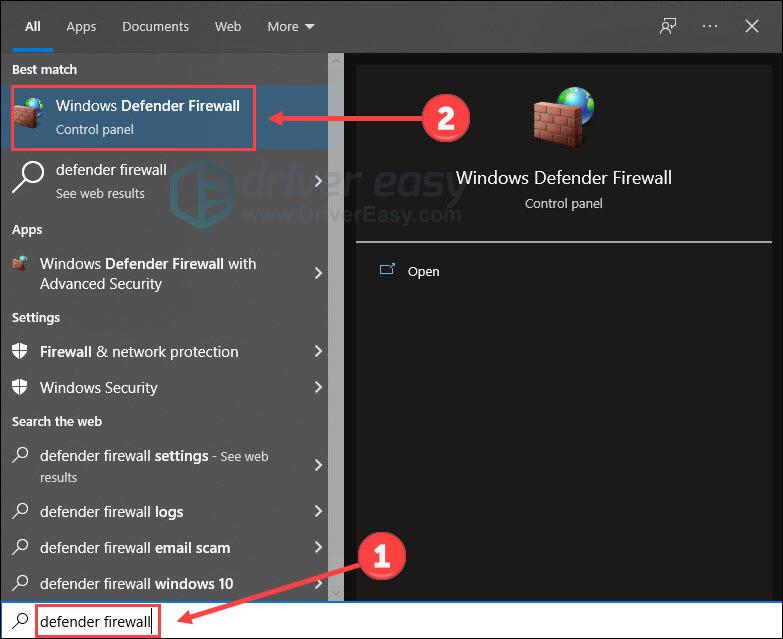
- கிளிக் செய்யவும் விண்டோஸ் டிஃபென்டர் ஃபயர்வாலை ஆன் அல்லது ஆஃப் செய்யவும் .
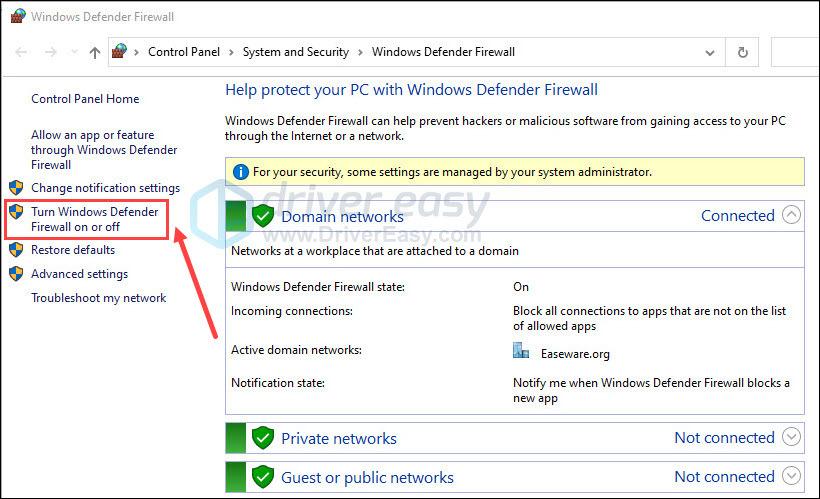
- விண்டோஸ் டிஃபென்டர் ஃபயர்வாலை தற்காலிகமாக முடக்கவும் களம் , தனிப்பட்ட மற்றும் பொது பிணைய அமைப்புகள். கிளிக் செய்யவும் சரி .
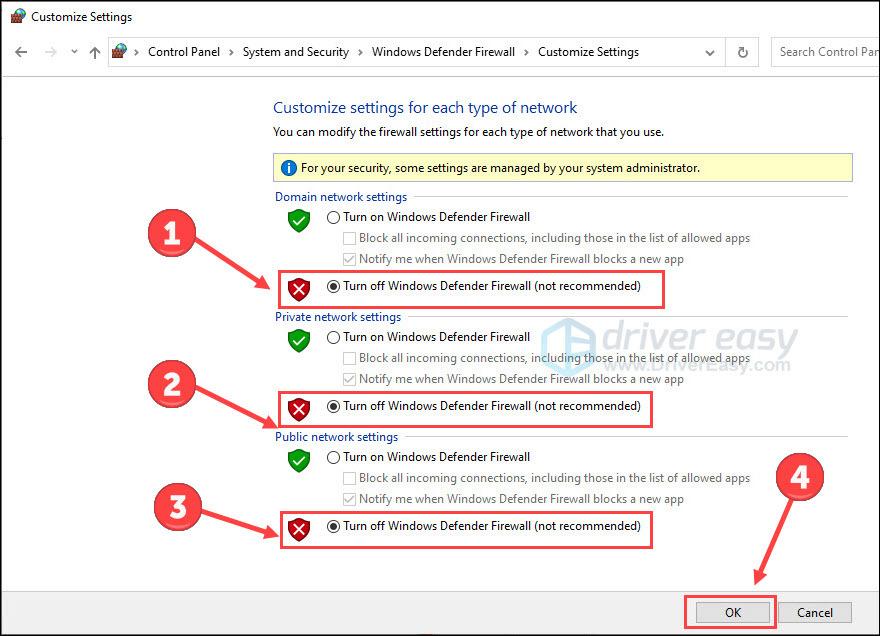
- இப்போது புதுப்பிக்க முயற்சிக்கவும்.
- Fortect ஐ இயக்கவும் மற்றும் a ஐ இயக்கவும் இலவச ஸ்கேன் .
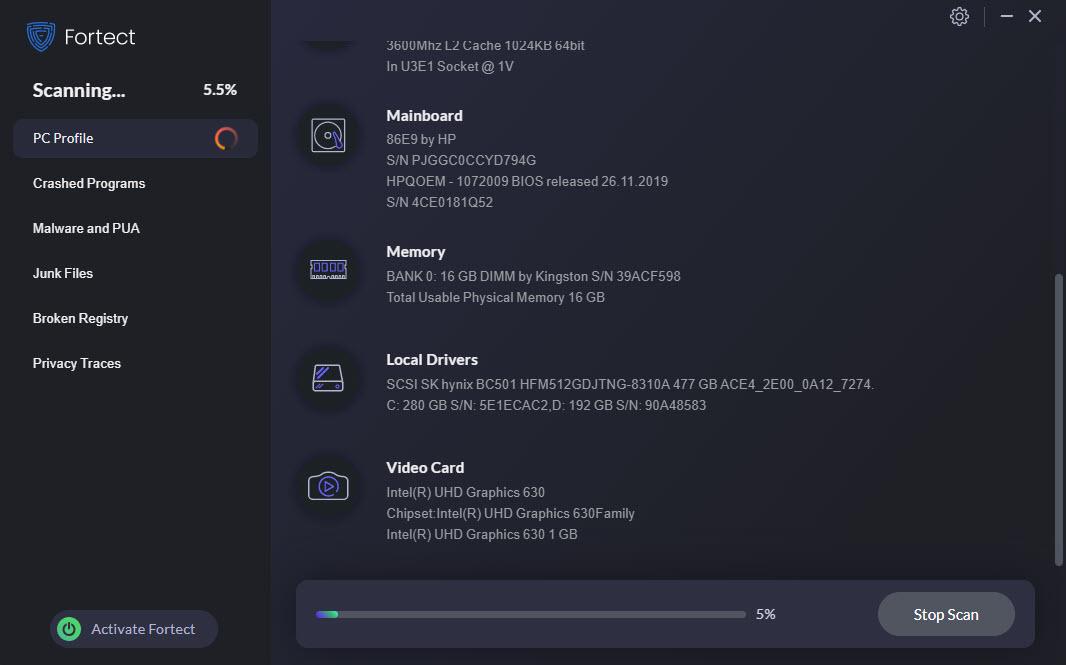
- முடிந்ததும், Fortect உங்கள் கணினி ஆரோக்கியம் பற்றிய விரிவான அறிக்கையை உருவாக்கும், இதில் கண்டறியப்பட்ட அனைத்து சிக்கல்களும் அடங்கும்.
- அனைத்து சிக்கல்களையும் தானாக சரிசெய்ய, கிளிக் செய்யவும் பழுதுபார்க்கத் தொடங்குங்கள் (முழுப் பதிப்பிற்கும் நீங்கள் பணம் செலுத்த வேண்டும். இது 60 நாள் பணத்தைத் திரும்பப் பெறுவதற்கான உத்தரவாதத்துடன் வருகிறது, எனவே Fortect உங்கள் சிக்கலை சரிசெய்யவில்லை என்றால் எப்போது வேண்டுமானாலும் பணத்தைத் திரும்பப் பெறலாம்).
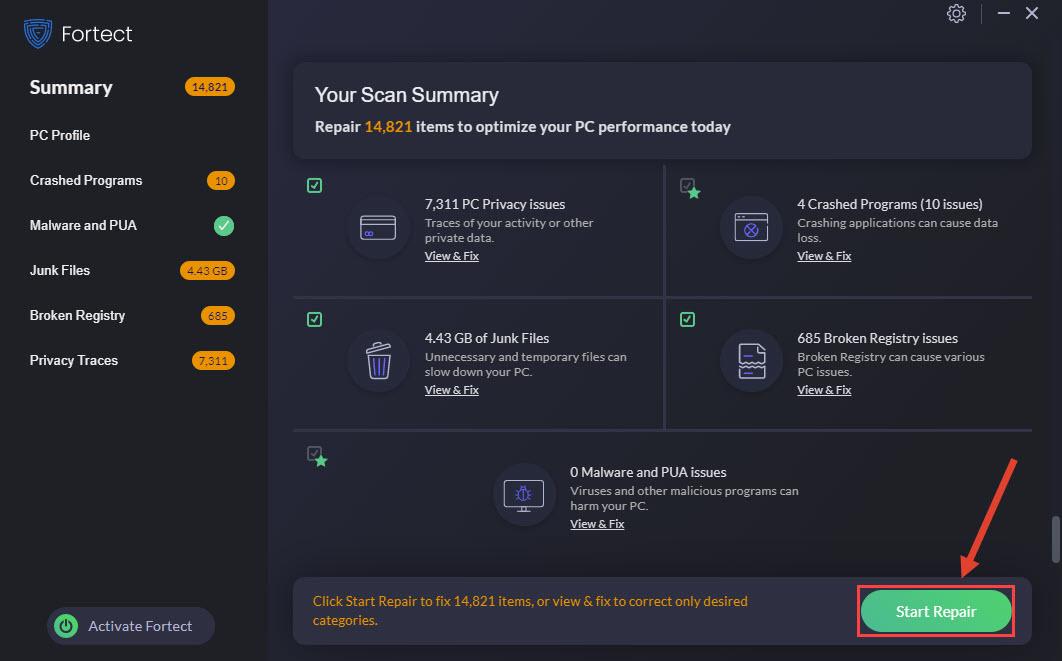
- வகை cmd தேடல் பெட்டியில் மற்றும் கிளிக் செய்யவும் நிர்வாகியாக செயல்படுங்கள் கட்டளை வரியில் தொடங்க.

- வகை sfc / scannow மற்றும் அழுத்தவும் உள்ளிடவும் .

- ஸ்கேன் செய்ய 15 நிமிடங்கள் வரை ஆகலாம், எனவே பொறுமையாக காத்திருந்து, ஸ்கேன் செய்த பிறகும் பிரச்சனை இருக்கிறதா என்று சோதிக்கவும்.
- வகை cmd தேடல் பெட்டியில் மற்றும் கிளிக் செய்யவும் நிர்வாகியாக செயல்படுங்கள் கட்டளை வரியில் தொடங்க.

- நகலெடுத்து ஒட்டவும் டிஐஎஸ்எம்/ஆன்லைன்/கிளீனப்-இமேஜ்/ரீஸ்டோர் ஹெல்த் மற்றும் அடித்தது உள்ளிடவும் .
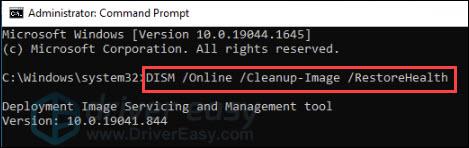
- வகை sfc / scannow மற்றும் அழுத்தவும் உள்ளிடவும் .

- ஸ்கேன் முடிவடையும் வரை காத்திருந்து, விண்டோஸ் புதுப்பிப்பு தோல்வியில் ஏதேனும் முன்னேற்றம் உள்ளதா எனச் சரிபார்க்கவும்.
- தேடுங்கள் விண்டோஸ் பாதுகாப்பு தேடல் பெட்டியில் கிளிக் செய்யவும் விண்டோஸ் பாதுகாப்பு பயன்பாட்டை தொடங்க.
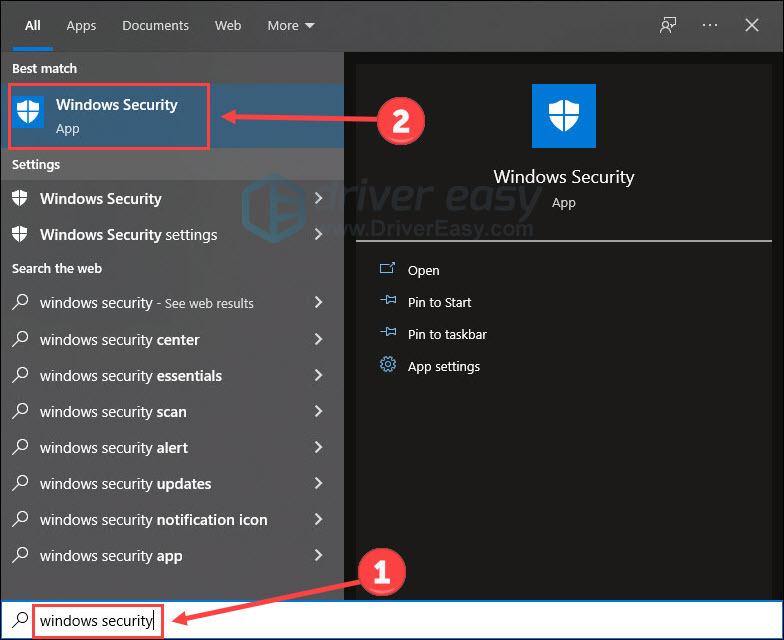
- தேர்ந்தெடு வைரஸ் மற்றும் அச்சுறுத்தல் பாதுகாப்பு .
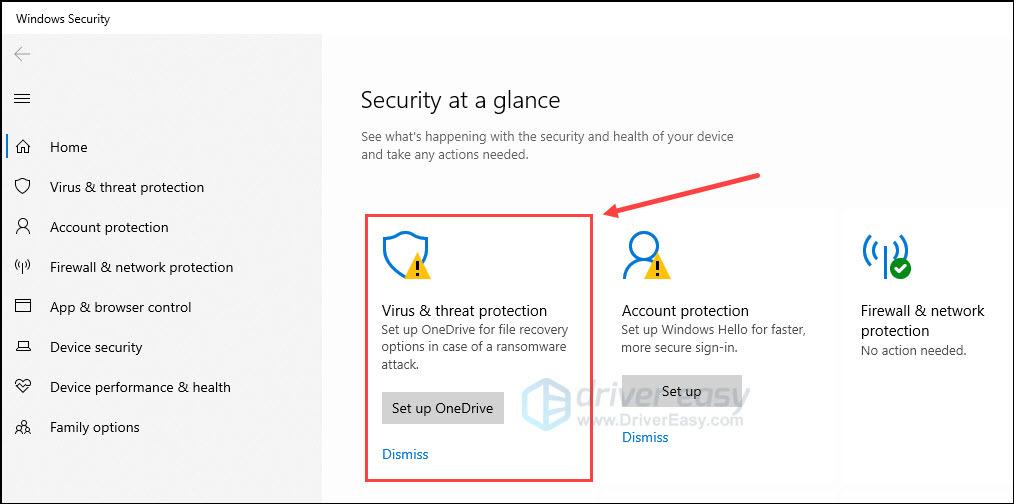
- கிளிக் செய்யவும் ஸ்கேன் விருப்பங்கள் .
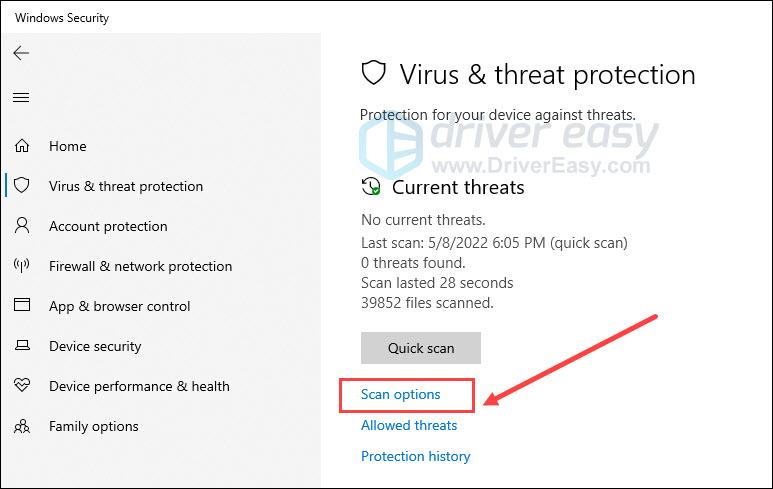
- தேர்ந்தெடு முழுவதுமாக சோதி மற்றும் இப்போது ஸ்கேன் செய்யவும் .
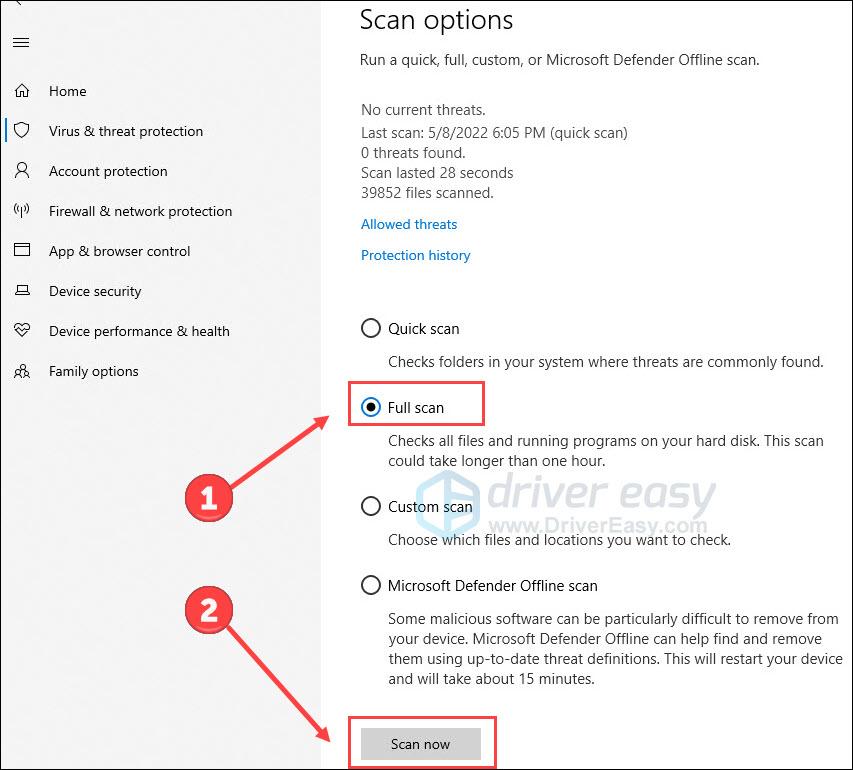

மேம்படுத்தல் வெற்றிகரமாக இயங்கினால், உங்கள் கணினியை மறுதொடக்கம் செய்து VPN மென்பொருளை மீண்டும் இயக்கவும். மேம்படுத்தல் பிழைக்கு நெட்வொர்க் மற்றும் VPN பொறுப்பேற்கவில்லை என்றால், மீண்டும் முயற்சிக்கவும்.
சரி 4 .NET கட்டமைப்பை சரிபார்க்கவும்
.NET என்பது மைக்ரோசாப்ட் வடிவமைத்து உருவாக்கப்பட்ட ஒரு மென்பொருள் தளமாகும். இது Windows இல் இயங்கும் இணையதளங்கள், சேவைகள், டெஸ்க்டாப் பயன்பாடுகள் மற்றும் பலவற்றை ஆதரிக்கிறது. .NET Framework நிறுவல் தோல்வியுற்றால், Windows Update இல் பிழைக் குறியீடு 0x800f0922 வெளிப்படும். எனவே நீங்கள் அதை வெற்றிகரமாக நிறுவியுள்ளீர்கள் என்பதை உறுதிப்படுத்திக் கொள்ளுங்கள், நீங்கள் அதை விண்டோஸ் அம்சங்களில் கைமுறையாக இயக்கலாம்.
மறுதொடக்கம் செய்த பிறகு, 0x800f0922 பிழை மறைந்துவிட்டதா என்பதைப் பார்க்க, மேம்படுத்தலை மீண்டும் இயக்க முயற்சிக்கவும். இல்லையென்றால், அடுத்த தந்திரத்தை முயற்சிக்கவும்.
சரி 5 ஃபயர்வாலை அணைக்கவும்
விண்டோஸ் டிஃபென்டர் ஃபயர்வால் அங்கீகரிக்கப்படாத அணுகல், பயன்பாடு மற்றும் சாத்தியமான தொற்றுநோயிலிருந்து கணினிகளைப் பாதுகாக்க மைக்ரோசாப்ட் உருவாக்கியது. இருப்பினும், இந்த உள்ளமைக்கப்பட்ட மென்பொருள், சில இணைப்பு மற்றும் செயல்களைத் தடுக்க சில நேரங்களில் மிகைப்படுத்தலாம். எனவே ஃபயர்வாலை தற்காலிகமாக அணைப்பது 0x800f0922 பிழைக் குறியீட்டைத் தீர்க்க உதவும். எப்படி என்பது இங்கே:
பிழைக் குறியீடு இன்னும் இருந்தால், அடுத்த திருத்தத்திற்குச் செல்லவும்.
6 பழுதுபார்க்கும் கணினி கோப்புகளை சரிசெய்யவும்
சேதமடைந்த, காணாமல் போன அல்லது சிதைந்த கணினி கோப்புகள் விண்டோஸ் புதுப்பிப்பின் வெற்றிகரமான செயல்முறையைத் தடுக்கின்றன. நன்றாக இயங்குவதற்கு, உங்கள் கணினிக்கு அந்த அப்படியே மற்றும் ஆரோக்கியமான கோப்புகள் தேவை. எனவே உங்கள் சிஸ்டம் பைல்களை அடிக்கடி ஸ்கேன் செய்து சரிசெய்ய பரிந்துரைக்கிறோம். அதை அடைய இரண்டு விருப்பங்கள் உள்ளன:
விருப்பம் 1: Fortect மூலம் கோப்புகளை சரிசெய்து மாற்றவும்
பாதுகாக்கவும் பிசிக்களுக்கான சக்திவாய்ந்த ஆல் இன் ஒன் தீர்வாகும். சேதமடைந்த விண்டோஸ் கோப்புகளை மாற்றுதல், தீம்பொருள் அச்சுறுத்தல்களை அகற்றுதல், விலைமதிப்பற்ற வட்டு இடத்தை விடுவித்தல் மற்றும் அதிகபட்ச செயல்திறனை மீட்டமைத்தல் ஆகியவை அதன் வேலைகளின் ஒரு பகுதியாகும். இந்த வழக்கில், இது புதிய ஆரோக்கியமான கோப்புகளுடன் ஏதேனும் சிக்கல் உள்ள கோப்புகளை ஸ்கேன் செய்யலாம், சரிசெய்யலாம் அல்லது மாற்றலாம். மிக முக்கியமாக, இது உங்கள் தனிப்பட்ட கோப்புகள், நிரல்கள் மற்றும் பயனர் தரவை அப்படியே வைத்திருக்கும்.
உங்கள் கணினி கோப்புகளை சரிசெய்ய Fortect ஐப் பயன்படுத்த:
மாற்றங்கள் நடைமுறைக்கு வர உங்கள் கணினியை மறுதொடக்கம் செய்யவும்.
விருப்பம் 2: SFC & DISM ஸ்கேன்களைப் பயன்படுத்தவும்
கணினி கோப்பு சரிபார்ப்பு (SFC) என்பது கணினி கோப்பு சிதைவு மற்றும் துண்டுகளை சரிபார்க்கும் ஒரு பயனுள்ள பயன்பாடாகும். இது அனைத்து முக்கியமான விண்டோஸ் கோப்புகளையும் பரிசோதிக்கிறது மற்றும் ஸ்கேன் செய்த பிறகு அந்த சிக்கல்களை மாற்றுகிறது.
நீங்கள் SFC ஸ்கேன் இயக்கத் தவறினால் அல்லது அது சிக்கலுக்கு உதவவில்லை என்றால், a ஐ இயக்கவும் டிஐஎஸ்எம் SFC ஐ இயக்குவதற்கு முன் (Deployment Image Service and Management) கருவி. டிஐஎஸ்எம் என்பது ஒரு கட்டளை-வரி கருவியாகும், இது கணினி சிக்கல்களை சரிசெய்ய பயன்படுகிறது.
உங்கள் பிரச்சனை இன்னும் தீர்க்கப்படவில்லை என்றால், அடுத்த தீர்வுக்குத் தொடரவும்.
சரி 7 வைரஸ் எதிர்ப்பு இயக்கவும்
உங்கள் கணினி வைரஸால் பாதிக்கப்பட்டிருந்தால், விண்டோஸ் அப்டேட் போன்ற சில பணிகளை வெற்றிகரமாகச் செய்வது கடினமாக இருக்கலாம். எனவே வைரஸ்களைக் கண்டறிந்து அகற்ற கணினி ஸ்கேன் இயக்குவது சிக்கலைச் சமாளிக்க உதவும்.
ஸ்கேன் இயக்க உங்களுக்கு விருப்பமான வைரஸ் தடுப்பு மென்பொருளைப் பயன்படுத்தலாம். அல்லது Windows 10 இல் உள்ளமைக்கப்பட்ட கருவி உள்ளது விண்டோஸ் பாதுகாப்பு அச்சுறுத்தல்களுக்கு எதிராக உங்கள் சாதனத்திற்கு பாதுகாப்பை வழங்க. இதோ படிகள்:
உங்கள் கணினியில் உள்ள அனைத்து கோப்புகளையும் ஸ்கேன் செய்து முடிக்க சிறிது நேரம் எடுக்கும். அதன் பிறகு, இந்த கருவி உங்கள் கணினியில் ஏதேனும் அச்சுறுத்தலை அகற்றி, இயந்திரத்தை மறுதொடக்கம் செய்ய அனுமதிக்கவும். பின்னர் விண்டோஸ் புதுப்பிப்பை மீண்டும் இயக்கவும்.
பிழை 0x800f0922 மறையவில்லை என்றால், இறுதி ஒன்றைப் பார்க்கவும்.
சரி 8 ஐடி நிபுணரை அணுகவும்
பிழைகள் அல்லது பிழைகளை சரிசெய்வதற்கும், கணினி செயல்திறனை மேம்படுத்துவதற்கும் மற்றும் கணினி அனுபவத்தை மேம்படுத்துவதற்கும் விண்டோஸ் புதுப்பிப்பு மாற்றங்கள் மற்றும் சேர்த்தல்களை வழங்குகிறது. எனவே புதுப்பிப்பு பிழையை மட்டும் விட்டுவிடுவது புத்திசாலித்தனமான தேர்வு அல்ல.
மேலே உள்ள அனைத்து முறைகளும் உங்களுக்கு வேலை செய்யவில்லை என்றால், ஒரு IT நிபுணரிடம் கேட்கவும். இந்தத் துறையில் நிபுணத்துவம் பெற்ற நண்பரைத் தொடர்புகொள்வதன் மூலமோ அல்லது கடைகளுக்குச் செல்வதன் மூலமோ நீங்கள் கவலைப்பட விரும்பவில்லை என்றால், நீங்கள் முயற்சி செய்யலாம் ஒரு நேரடி அரட்டை சரிபார்க்கப்பட்ட நிபுணருடன் பதில் மட்டும் .
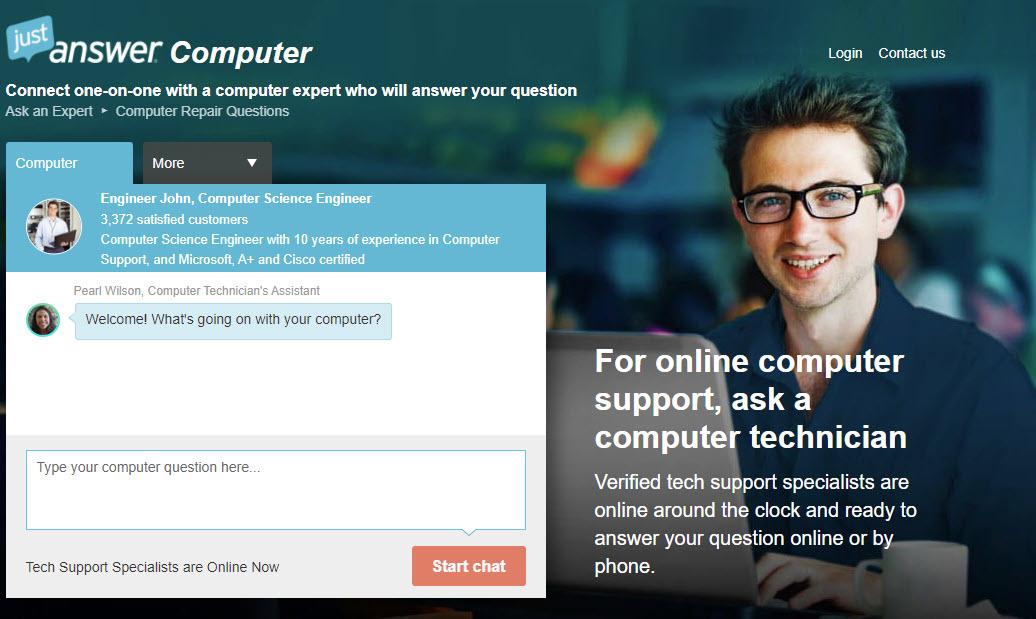
JustAnswer 24/7 நேரலை ஆதரவை வழங்குகிறது, அங்கு நீங்கள் தனிப்பயனாக்கப்பட்ட வழிமுறைகளை நிமிடங்களில் பெறலாம். உங்கள் கணினி சிக்கலைக் குறிப்பிடவும் ஒரு நிபுணரிடம் கேளுங்கள் உதவிக்கு.
பிழைக் குறியீடு 0x800f0922 ஐத் தீர்க்க இந்த திருத்தங்கள் உங்களுக்கு வேலை செய்யும் என்று நம்புகிறேன். எங்களுடன் விவாதிக்க கீழே ஒரு கருத்தை இட தயங்க வேண்டாம்.